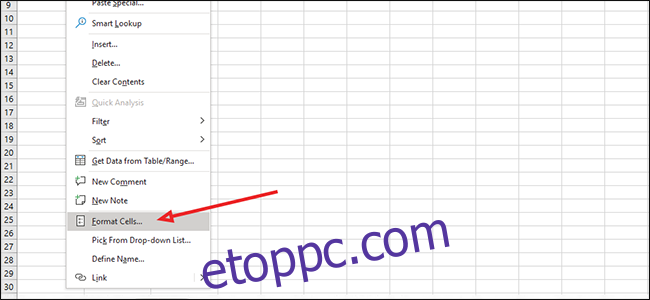A kitevők egyszerűen ismétlődő szorzások. Például a négytől a harmadik hatványig (4³) nem 4 × 3, hanem 4 × 4 × 4, ami összesen 64. Ha ez bonyolultnak hangzik, ne félj; Az Excel elvégzi helyetted a nehézemelést!
Tartalomjegyzék
A kitevők megjelenítése az Excelben
Mielőtt megtanulnánk, hogyan kell használni a kitevőket, kezdjük egy gyors példával, hogyan kell begépelni őket Excelben. Ebben az esetben a felső index függvényt kell használnunk, hogy meg tudjuk jeleníteni a kitevőt.
Ehhez kattintson jobb gombbal egy üres cellára, majd válassza a menü „Cellák formázása” menüpontját.
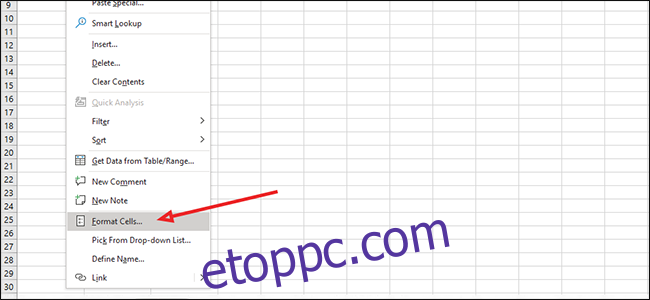
A bal oldali „Kategória:” alatt válassza a „Szöveg” lehetőséget, majd kattintson az „OK” gombra.
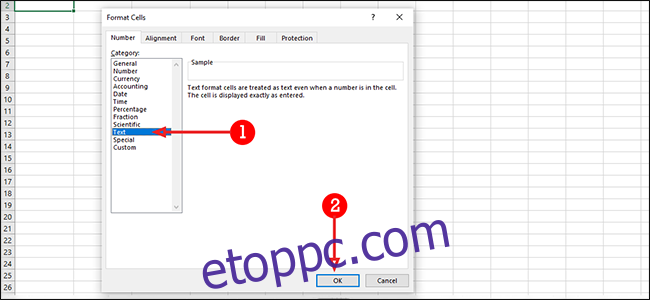
Ugyanabban a cellában írja be az alapszámot és a kitevőt is szóközök nélkül. Példánkban 10³-t (10 x 10 x 10) fogunk találni. Az alapszámunk 10, a három pedig a kitevő.
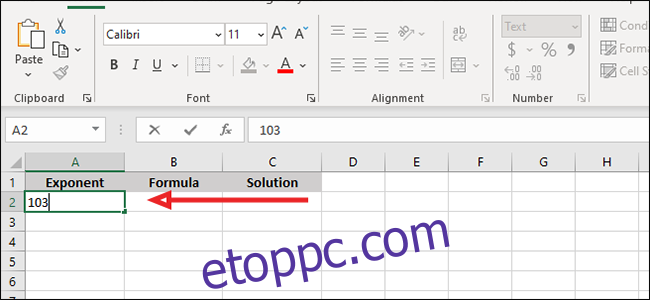
Ezután jelölje ki a kitevőt; példánkban ez a három.
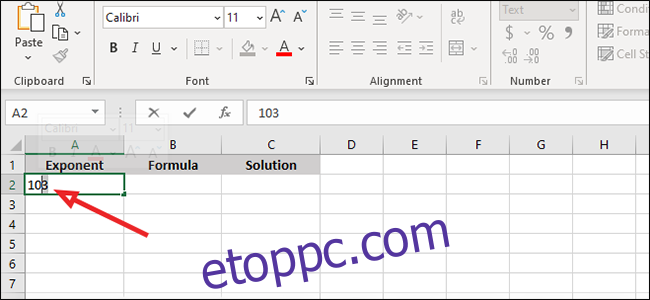
Kattintson ismét a jobb gombbal a cellára, majd válassza a „Cellák formázása” lehetőséget.
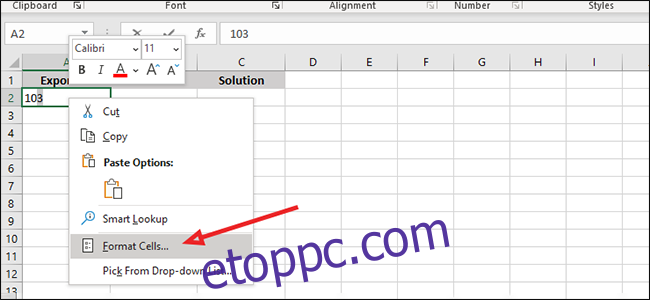
Jelölje be a „Felső index” melletti jelölőnégyzetet az „Effects” részben, majd kattintson az „OK” gombra. Nyomja meg az Enter billentyűt, vagy kattintson bármely másik cellába a folyamat befejezéséhez.
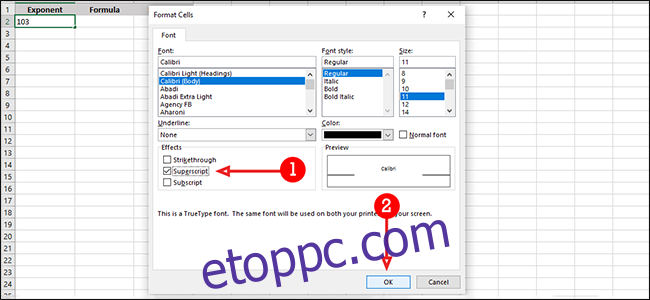
A kitevők használata a képletsávban
Kitevőket is használhat az Excel képletsorában. Ehhez kattintson arra az üres cellára, ahol meg szeretné jeleníteni a számítás eredményét.
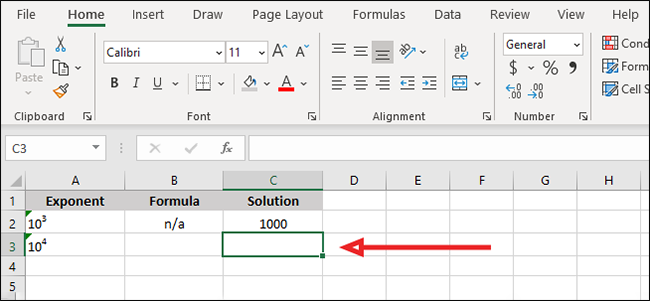
Csatlakoztassa a kitevőt a következő képlethez: „=Táp (szám, hatvány).” Példánkban 10⁴-t fogunk használni, ezért írjuk be a „=Power(10,4)” szót (idézőjelek nélkül) a képletsorba.
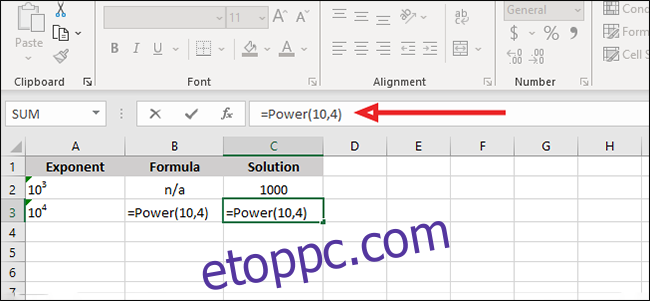
A képlet végrehajtásához nyomja le az Enter billentyűt, vagy kattintson a képletsor bal oldalán található pipára.
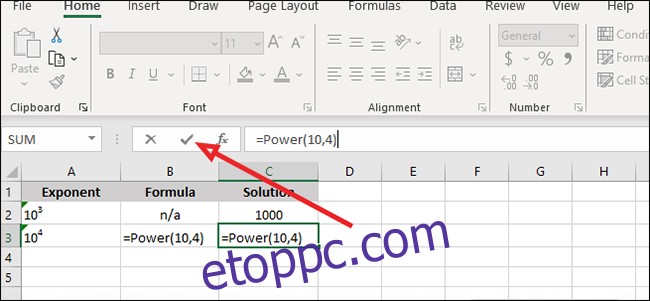
Hogyan használjunk kitevőket egy egyedi cellában
Ha egy cellán belül szeretné elvégezni a számítást, akkor teljesen kihagyhatja a képletsort, és helyette használhat egy kis Excel gyorsírást.
Például a 10⁵ kereséséhez írja be a „=10^5” parancsot (ismét, idézőjelek nélkül), majd nyomja meg az Enter billentyűt.
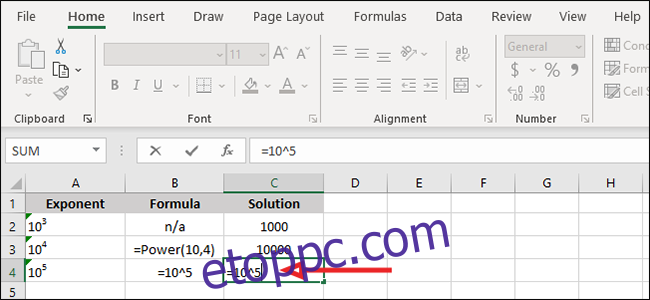
Függetlenül attól, hogy hogyan jut el oda, a válasz ugyanaz lesz. Ha időhiányban szenved, a kitevő megoldásának megtalálása az Excelben a kézi számítások gyors alternatívája.